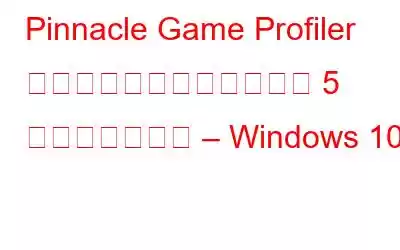Windows 10 での Pinnacle Game Profiler の起動エラーを解決する効果的な方法をお探しですか?
ここで、Pinnacle Game Profiler が起動しない問題を解決する 5 つの最良の方法について説明します。起動エラー。
Windows 関連のさまざまな問題を解決するための詳細を説明する前に、Advanced System Optimizer を使用することをお勧めします。
この優れたシステム調整ツールは、一般的な Windows エラーを修復し、マルウェアからシステムを保護するのに役立ちます。 、古いドライバーによるBSODエラーは、削除されたファイルを回復し、ジャンクファイルをクリーンアップするのに役立ちます。さらに、メモリの最適化とシステム パフォーマンスの向上に役立つ最高の PC オプティマイザーの 1 つです。このツールの使用方法は、1、2、3:
1 と同じです。 Advanced System Optimizer をダウンロード、インストール、実行します。
2. 「Smart PC Care の開始」をクリックします。
3.プログラムがエラーを検出するまで待ちます。その後、検出されたすべてのエラーを修正し、最適化された Windows システムをお楽しみください。
それは簡単ではありませんか?わずか 3 つの簡単な手順で、クリーンで完全に最適化された PC を手に入れることができます。
Advanced System Optimizer の完全なレビュー
以下のコメント セクションで製品に関するフィードバックを共有してください
システム パフォーマンスを向上させ、ジャンクをクリーンアップする方法がわかりました。ファイル、重複、その他の不要なデータを解決するには、Pinnacle Game Profiler (PGP) が開かない場合のトラブルシューティング方法を学びましょう。
Windows で動作しない Pinnacle Game Profiler を修正する方法
目次
PGP とは何ですか?
Pinnacle Game Profiler エラーを修正する方法
1.サードパーティのウイルス対策を無効にする
2. Pinnacle Game Profiler を管理者として実行します
3. Pinnacle を更新します
4. Pinnacle Game Profiler を再インストールします。
5. Windows 10 で日付と時刻を調整する
Pinnacle Game Profiler とは何ですか?PGP は、Windows ゲーム用のカスタム コントローラ プロファイルのセットアップを簡単にするソフトウェアです。しかし、このプロファイラーに問題があると、起動時のソフトウェアのクラッシュなど、さまざまなエラーに直面することになります。したがって、PGP を機能させるには、これらのエラーを修正することが必須です。
Windows で Pinnacle Game Profiler エラーを修正する方法
1.サードパーティのウイルス対策ソフトウェアを無効にする
1. Ctrl + Shift + Esc を押してタスク マネージャーを開きます
2. [スタートアップ] タブをクリックし、PC で使用しているウイルス対策プログラムを探します。
3.それを選択し、右クリックし、「無効にする」を選択します。または単純化することもできます ly を選択して > 無効にします。
4.ここで、Windows を再起動し、問題が解決されたかどうかを確認します。
注: Norton パッケージなどのウイルス対策プログラムも Pinnacle Game Profiler と競合するため、一時的に無効にすることをお勧めします。これは、設定から行うか、システム トレイにあるアイコンを使用して行うことができます。それらを無効にした後、Pinnacle Game Profiler を使用してみてください。問題は発生しません。
ただし、ウイルス対策ソフトウェアを無効にすると攻撃を受けやすくなると思われる場合は、Systweak Antivirus を使用してみてください。この高度で総合的な保護ツールは、マルウェア、ランサムウェア、その他のオンラインの脅威から保護するのに役立ちます。
下のダウンロード ボタンをクリックして、Systweak Antivirus をインストールします。
2. Pinnacle Game Profiler を管理者として実行する
標準ユーザーとしてプログラムを実行すると、エラーが発生することがあります。したがって、Pinnacle Game Profiler の起動エラーを修正するには、以下の手順に従ってください。
1.デスクトップで Pinnacle Game Profiler のショートカットを探します。
2.右クリック > [プロパティ] > [互換性] タブ
4. [管理者としてこのプログラムを実行する] の横にあるチェックボックスをオンにし、[適用] > [OK]
5.それを閉じてから、Pinnacle Game Profiler を起動してみます。
または、PGP を右クリックし、[管理者として実行] を選択します。
3. Pinnacle を更新する
ソフトウェア関連のエラーのほとんどは、ソフトウェアを更新することで修正できます。同様に、PGP が起動しない問題を修正するには、Pinnacle を更新してみてください。
1. Windows + R を押します。
2. [実行ウィンドウ] > [OK] に「appwiz.cpl」と入力します。
3. Pinnacle Game Profiler を探して選択し、[アンインストール/変更] ボタンをクリックします。
4. [Pinnacle インストールの更新] オプション > [次へ] を選択します。
注: Pinnacle Profiler を更新または修復するには、InstallShield ウィザード ウィンドウにある [Pinnacle インストールの修復] オプションを使用することもできます。
4. Pinnacle Game Profiler を再インストールします
一部のユーザーは、Pinnacle Game Profiler を再インストールすることで問題が解決しました。したがって、上記の修正を適用した後でも問題が解決しない場合は、PGP をアンインストールすることをお勧めします。
このために、Advanced System Optimizer が提供するアンインストール マネージャーを使用すると、残留物を残さずに削除できます。
あるいは、古い方法に従うこともできます 製品をアンインストールするには、[コントロール パネル] > [アプリと機能] > [プログラムの選択] > [アンインストール] を選択します。
注: アンインストール マネージャーは、痕跡を残さずに Windows から最も頑固なアプリケーションを削除するのに役立ちます。
PGP をアンインストールした後、Pinnacle Web サイトにアクセスし、最新の更新バージョンをインストールします。
5. Windows 10 で日付を調整する
1. Windows の検索バーに「日付と時刻」と入力します。検索結果を選択します。
[時刻を自動的に設定する] および [日付を自動的に設定する] オプションが有効になっている場合、無効にします。
3. [変更] ボタンを押して、1 か月前の日付と時刻を選択します。
完了したら、 [変更] ボタンをクリックします。
次に、問題が発生しないようにプログラムを使用してみます。
注: 特定のユーザーにとって役立つため、日付を 1 か月前に設定することをお勧めします。確かに、これは興味深い修正ですが、試してみても害はありません。これが Pinnacle の実行とゲームの楽しみに役立つのであれば。
これらは、Windows 上の Pinnacle Game Profiler エラーの考えられる修正です。これらを使用して問題が解決されることを願っています。ただし、他のことを試してうまくいった場合は、コメントセクションで同じことを共有してください。
FAQ – Windows 10 で Pinnacle Game Profiler が開かないPinnacle Game Profiler はウイルスですか?
いいえ、ウイルスではありません。 Pinnacle Game Profiler の最新バージョンは安全に使用できます。ただし、疑問がある場合は、https://www.virustotal.com/ にファイルをアップロードして自分で確認してください。
Pinnacle Game Profiler はどのように機能しますか?
Pinnacle Game Profiler ソフトウェアを使用すると、ゲームパッドまたはジョイスティックをあらゆるゲームで動作させることができます。これを使用すると、Windows マシンであらゆるゲームを簡単にプレイできます。
Pinnacle Game Profiler をアンインストールするにはどうすればよいですか?
Pinnacle Game Profiler をアンインストールするには、次の手順に従います。
これにより、 Pinnacle Game Profiler を Windows から簡単に削除できます。
読み取り: 0